Обеспечение высокого уровня доступности виртуальных машин Azure для SAP NetWeaver на Windows с помощью Azure NetApp Files (SMB) для приложений SAP
В этой статье рассказывается, как выполнить развертывание, настроить виртуальные машины, установить платформу кластера и установить систему SAP NetWeaver 7.50 с высоким уровнем доступности на виртуальных машинах с Windows с помощью SMB в Azure NetApp Files.
В этой статье нет подробных сведений об уровне базы данных. Предполагается, что виртуальная сеть Azure уже создана.
Прежде всего прочитайте следующие примечания и документы SAP:
- Документация по Azure NetApp Files
- Заметка SAP 1928533, которая содержит следующее:
- список размеров виртуальных машин Azure, поддерживаемых для развертывания ПО SAP;
- важные сведения о доступных ресурсах для каждого размера виртуальной машины Azure;
- сведения о поддерживаемом программном обеспечении SAP и сочетаниях операционных систем и баз данных;
- сведения о требуемой версии ядра SAP для Windows в Microsoft Azure.
- примечание к SAP 2015553, в котором описываются предварительные требования к SAP при развертывании программного обеспечения SAP в Azure;
- примечание к SAP 2178632, содержащее подробные сведения обо всех доступных метриках мониторинга для SAP в Azure;
- примечание к SAP 1999351, содержащее дополнительные сведения об устранении неполадок, связанных с расширением для расширенного мониторинга Azure для SAP;
- В примечании SAP 2287140 перечислены предварительные условия для поддерживаемой SAP возможности использования протокола SMB 3.x для центра сертификации.
- В примечании SAP 2802770 содержится информация об устранении проблем, возникающих при использовании AL11 транзакций SAP в Windows 2012 и 2016.
- В примечании SAP 1911507 содержится информация о функции прозрачной отработки отказа для файлового ресурса в Windows Server с протоколом SMB 3.0.
- В примечании SAP 662452 содержится рекомендация (деактивация создания имен в формате 8.3) для устранения проблем с производительностью файловой системы и ошибками при доступе к данным.
- Установка высокого уровня доступности SAP NetWeaver в отказоустойчивом кластере Windows и общей папке для экземпляров SAP ASCS/SCS в Azure
- Архитектура высокого уровня доступности и сценарии для SAP NetWeaver на виртуальных машинах Azure
- Добавление порта пробы в конфигурацию кластера ASCS
- Создание тома SMB для Azure NetApp Files
- Приложения NetApp SAP в Microsoft Azure. Использование Azure NetApp Files
Обзор
В SAP разработан новый подход и альтернатива общим дискам кластера для кластеризации экземпляра SAP ASCS/SCS в отказоустойчивом кластере Windows. Для развертывания файлов глобального узла SAP вместо общих дисков кластера можно использовать общую папку SMB. Служба Azure NetApp Files поддерживает SMBv3 (наряду с NFS) с помощью ACL NTFS, использующего Active Directory. Служба Azure NetApp Files автоматически получает высокий уровень доступности (как и служба PaaS). Благодаря этим функциям служба Azure NetApp Files — отличный вариант для размещения общей папки SMB для глобального SAP.
Поддерживаются доменные службы Microsoft Entra и службы домен Active Directory (AD DS). В Azure NetApp Files можно использовать существующие контроллеры домена Active Directory. Контроллеры доменов можно разместить в Azure в виде виртуальных машин или в локальной среде с использованием ExpressRoute или VPN типа "сеть — сеть". В этой статье мы будем использовать контроллер домена в виртуальной машине Azure.
Для обеспечения высокого уровня доступности (HA) центральных служб SAP NetWeaver требуется общее хранилище. Чтобы добиться этого в ОС Windows, до настоящего момента необходимо было создавать кластер SOFS или использовать общий диск кластера s/w, например SIOS. Теперь обеспечить высокий уровень доступности SAP NetWeaver можно с помощью общего хранилища, развернутого в службе Azure NetApp Files. Использование службы Azure NetApp Files для общего хранилища избавляет от необходимости в SOFS или SIOS.
Примечание.
Кластеризация экземпляров SAP ASCS/SCS с использованием общего файлового ресурса поддерживается для систем SAP с ядром SAP 7.22 (и более поздних версий). Дополнительные сведения см. в примечании к SAP 2698948
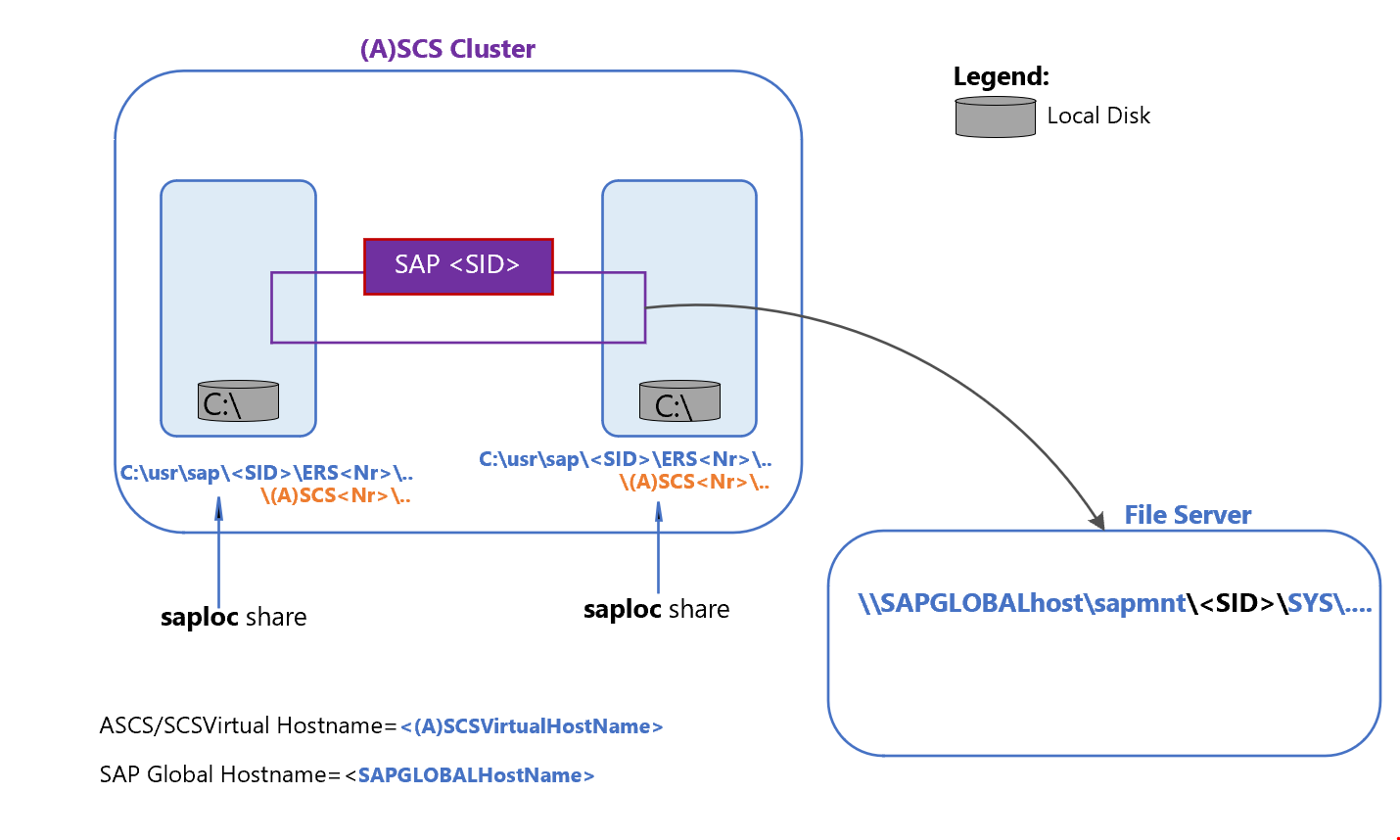
Ниже перечислены предварительные требования для использования общей папки SMB.
- Протокол SMB 3.0 (или более поздней версии).
- Возможность настроить списки управления доступом (ACL) Active Directory для групп пользователей Active Directory и объекта-компьютера computer$.
- Общая папка должна иметь высокий уровень доступности.
Общая папка для служб SAP Central в этой эталонной архитектуре предоставляется службой Azure NetApp Files:
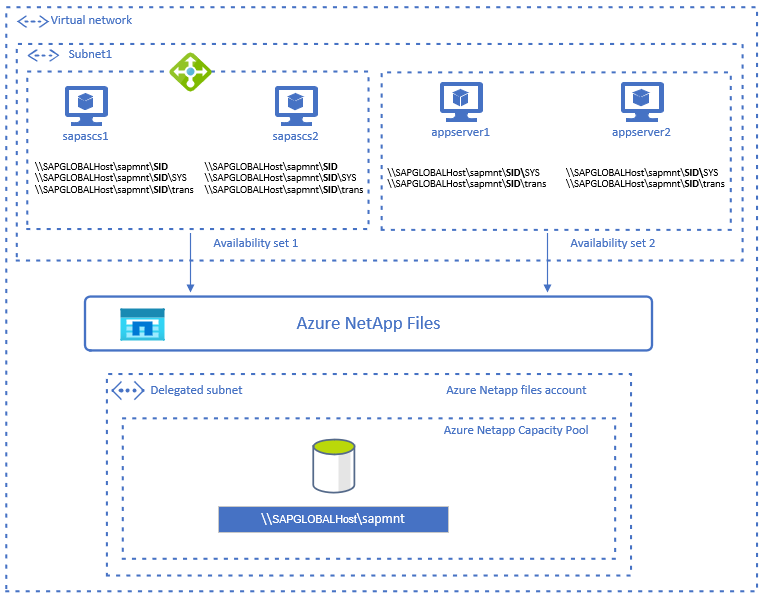
Создание и подключение тома SMB для службы Azure NetApp Files
Подготовьте службу Azure NetApp Files к использованию, выполнив указанные ниже действия.
Создайте учетную запись Azure NetApp, выполнив действия, описанные в статье Создание учетной записи NetApp.
Настройте пул емкости, следуя инструкциям в статье Настройка пула емкости.
Ресурсы Azure NetApp Files должны находиться в делегированной подсети. Следуя инструкциям в статье Делегирование подсети в Azure NetApp Files, создайте делегированную подсеть.
Важно!
Перед созданием тома SMB необходимо создать подключения Active Directory. Изучите требования для подключения к Active Directory.
При создании подключения Active Directory следует указать префикс SMB-сервера (учетной записи компьютера) длиной не более 8 символов. Это позволит избежать ограничения в 13 символов для имени узла для приложений SAP (к имени учетной записи компьютера SMB автоматически добавляется суффикс).
Ограничения для имени узла для приложений SAP описаны в статьях 2718300 — ограничения на длину имени физического и виртуального узла и 611361 — имена узлов серверов платформы SAP ABAP.Создайте подключение Active Directory, как описано в разделе Создание подключения Active Directory. Не забудьте добавить пользователя, который будет запускать SWPM для установки системы SAP, в качестве
Administrators privilege userдля подключения к Active Directory. Если вы не добавите пользователя для установки SAP в качествеAdministrators privilege userдля подключения к Active Directory, SWPM завершится сбоем с ошибками разрешений, если не будет запущен от имени пользователя с повышенными правами администратора домена.Создайте том SMB для Azure NetApp Files, следуя инструкциям в разделе Добавление тома SMB.
Подключите том SMB к своей виртуальной машине Windows.
Совет
Инструкции по подключению тома Azure NetApp Files войдите в портал Azure, а затем перейдите к объекту Azure NetApp Files, выберите колонку "Тома", а затем нажмите кнопку "Инструкции по подключению".
Важные замечания
При выборе Azure NetApp Files для архитектуры SAP NetWeaver стоит учитывать следующие важные моменты:
- Минимальный размер пула емкости равен 4 ТиБ. Размер пула емкости можно увеличивать с шагом 1 ТиБ.
- Минимальный размер том — 100 ГиБ.
- В выбранной виртуальной сети должна быть подсеть, делегированная службе Azure NetApp Files.
- Пропускная способность и характеристики производительности тома Azure NetApp являются функцией квоты тома и уровня обслуживания, как описано в статье Уровни обслуживания для Azure NetApp Files. При определении размера томов SAP в Azure NetApp убедитесь, что полученная пропускная способность соответствует требованиям к приложению.
Подготовка инфраструктуры для SAP с высоким уровнем доступности с помощью отказоустойчивого кластера Windows
- Настройте правила балансировки нагрузки ASCS/SCS, используемые по умолчанию, для внутренней подсистемы балансировки нагрузки Azure
- Присоедините виртуальные машины Windows к домену.
- Добавьте в реестр записи для обоих узлов кластера экземпляра SAP ASCS/SCS.
- Настройте отказоустойчивый кластер Windows Server для экземпляра SAP ASCS/SCS.
- При использовании Windows Server 2016 рекомендуется настроить Azure Cloud Witness.
Установка экземпляра SAP ASCS на обоих узлах
Вам понадобится указанное ниже ПО SAP.
- Средство установки SAP Software Provisioning Manager (SWPM) SPS25 или более поздней версии.
- Ядро SAP версии 7.22 или более поздней.
- Создайте имя виртуального узла (имя сети кластеров) для кластеризованного экземпляра SAP ASCS/SCS, как описано в разделе Создание имени виртуального узла для кластеризованного экземпляра SAP ASCS/SCS.
Установка экземпляров ASCS/SCS в первом узле кластера ASCS/SCS
Установите экземпляр ASCS/SCS для SAP в первом узле кластера. Запустите средство установки SAP SWPM и перейдите в раздел Продукт>СУБД> Установка > Application Server ABAP (or Java) (Сервер приложений ABAP (или Java)) > High-Availability System (Система с высоким уровнем доступности) > ASCS/SCS instance (Экземпляр ASCS/SCS) > First cluster node (Первый узел кластера).
Выберите кластер общей папки в качестве конфигурации общей папки кластера в SWPM.
Когда на этапе Параметры кластера системы SAP отобразится соответствующий запрос, в поле Имя узла общей папки введите имя узла для общей папки SMB службы Azure NetApp Files, которую вы уже создали. В этом примере используется имя узла общей папки SMB anfsmb-9562.
Важно!
Если результаты, полученные от средства проверки готовности к установке в SWPM, демонстрируют отсутствие необходимых условий для функции обеспечения непрерывной доступности, устраните эту проблему по инструкциям в разделе Отложенное сообщение об ошибке при попытке получить доступ к общей папке, которая уже не существует в Windows.
Совет
Если результаты, полученные от средства проверки готовности к установке в SWPM, демонстрируют отсутствие необходимых условий по размеру файла подкачки, измените размер файла подкачки в разделе "Мой компьютер > Свойства системы > Параметры производительности > Дополнительно > Виртуальная память > Изменить".
С помощью PowerShell настройте ресурс кластера SAP — порт пробы
SAP-SID-IP. Запустите эту конфигурацию в одном из узлов кластера SAP ASCS/SCS, как описано в разделе Добавление порта пробы.
Установка экземпляров ASCS/SCS во втором узле кластера ASCS/SCS
- Установите экземпляр ASCS/SCS для SAP во втором узле кластера. Запустите средство установки SAP SWPM и перейдите в раздел Продукт>DBMS > Установка > Сервер приложений ABAP (или Java) > Система с высоким уровнем доступности > Экземпляр ASCS/SCS > Дополнительный узел кластера.
Изменение профиля экземпляра SAP ASCS/SCS
Обновите параметры в профиле экземпляра SAP ASCS/SCS <SID>ASCS/SCS<Nr><Узел>.
| Наименование параметра | Значение параметра |
|---|---|
| gw/netstat_once | 0 |
| enque/encni/set_so_keepalive | true |
| service/ha_check_node | 1 |
Параметр enque/encni/set_so_keepalive требуется только при использовании ENSA1.
Перезапустите экземпляр ASCS/SCS для SAP.
Задайте параметры KeepAlive в обоих узлах кластера ASCS/SCS для SAP по инструкциям из статьи Настройка записей реестра в узлах кластера экземпляра SAP ASCS/SCS.
Установка экземпляра СУБД и серверов приложений SAP
Завершите установку SAP, установив указанные ниже элементы.
- Экземпляр DBMS
- Основной сервер приложений SAP
- Дополнительный сервер приложений SAP
Проверка отработки отказа для экземпляра SAP ASCS/SCS
Отработка отказа с узла A кластера на узел B кластера и обратно
В этом тестовом сценарии мы будем называть узел кластера sapascs1 узлом A, а узел кластера sapascs2 — узлом B.
Убедитесь, что ресурсы кластера выполняются на узле A.
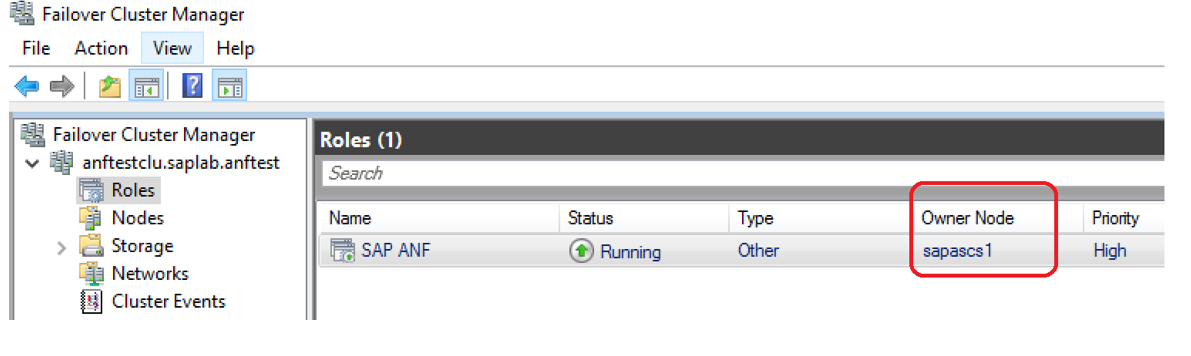
Перезапустите узел кластера A. Ресурсы кластера SAP переместятся на узел кластера B.
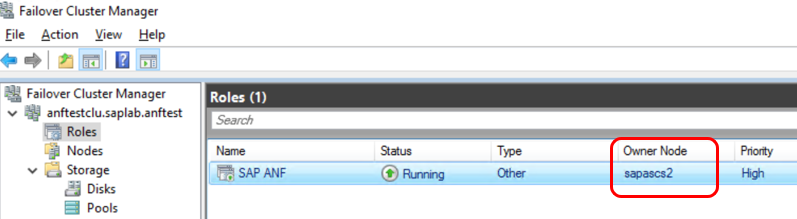
Проверка записи блокировки
1. Проверьте, активен ли сервер репликации очереди (ERS) SAP.
2. Войдите в систему SAP, выполните транзакцию SU01 и откройте идентификатор пользователя в режиме изменения. Это приведет к созданию записи блокировки SAP.
3. После входа в систему SAP отобразите запись блокировки, перейдя к транзакции ST12.
4. Выполните отработку отказа ресурсов ASCS с узла A кластера на узел B кластера.
5. Убедитесь, что запись блокировки, созданная перед отработкой отказа ресурсов кластера SAP ASCS/SCS, сохранилась.
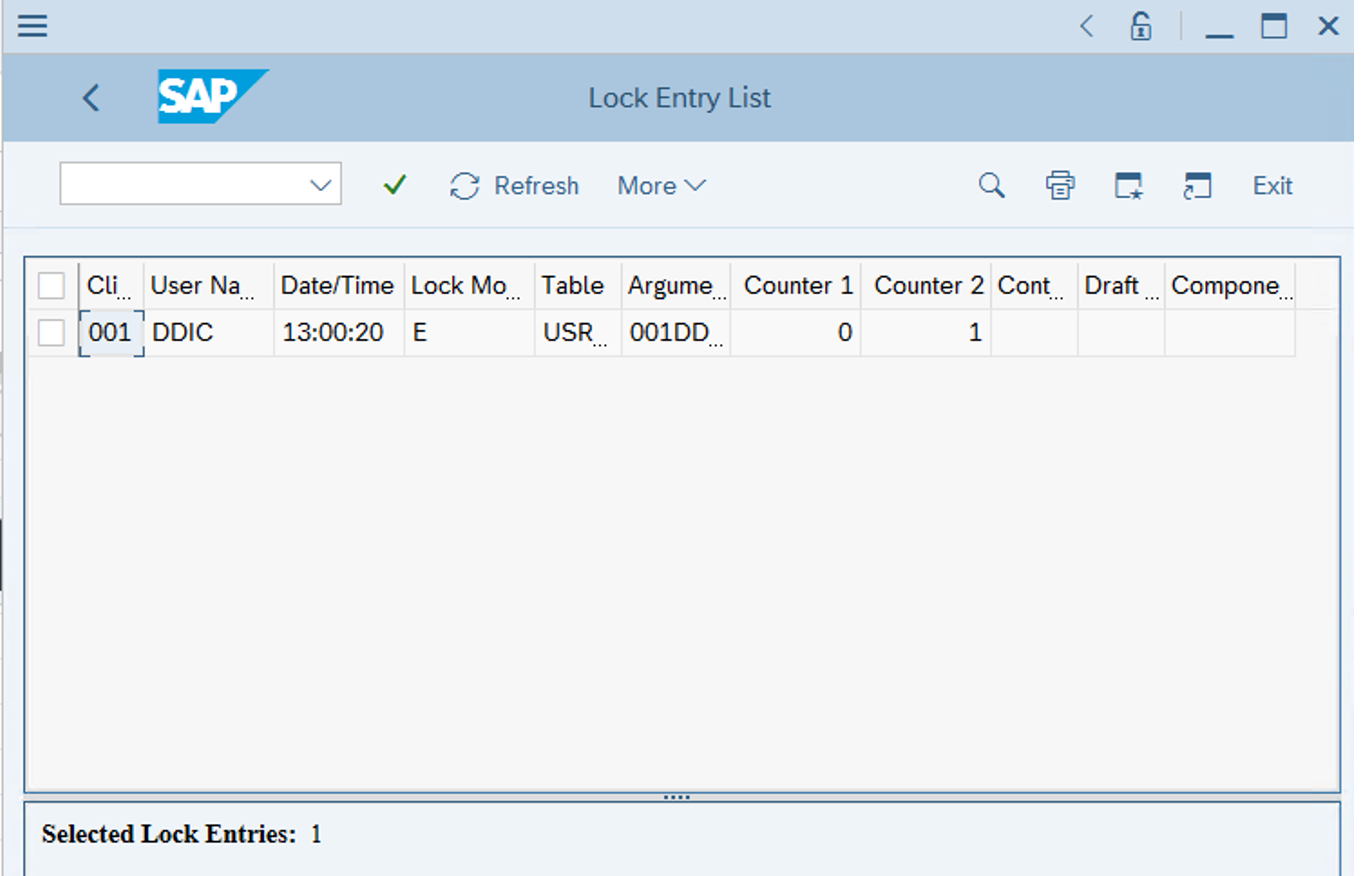
Дополнительные сведения см. в статье Устранение неполадок при отработке отказа при постановке в очередь в ASCS с ERS
Необязательные конфигурации
На приведенных ниже Схемах показано несколько экземпляров SAP на виртуальных машинах Azure, на которых работает отказоустойчивый кластер Microsoft Windows для сокращения общего количества виртуальных машин.
Это могут быть либо локальные серверы приложений SAP в кластере SAP ASCS/SCS либо роль кластера SAP ASCS/SCS на узлах групп доступности AlwaysOn Microsoft SQL Server.
Важно!
Установка локального сервера приложений SAP на узле групп доступности AlwaysOn SQL Server не поддерживается.
Как SAP ASCS/SCS, так и база данных Microsoft SQL Server представляют собой единые точки отказа (SPOF). Чтобы защитить эти единые точки отказа в среде Windows, используется SMB службы Azure NetApp Files.
Несмотря на то что SAP ASCS/SCS потребляет сравнительно немного ресурсов, рекомендуется уменьшить конфигурацию памяти либо для SQL Server, либо для сервера приложений SAP на 2 ГБ.
Серверы приложений SAP на узлах WSFC, использующие SMB службы NetApp Files
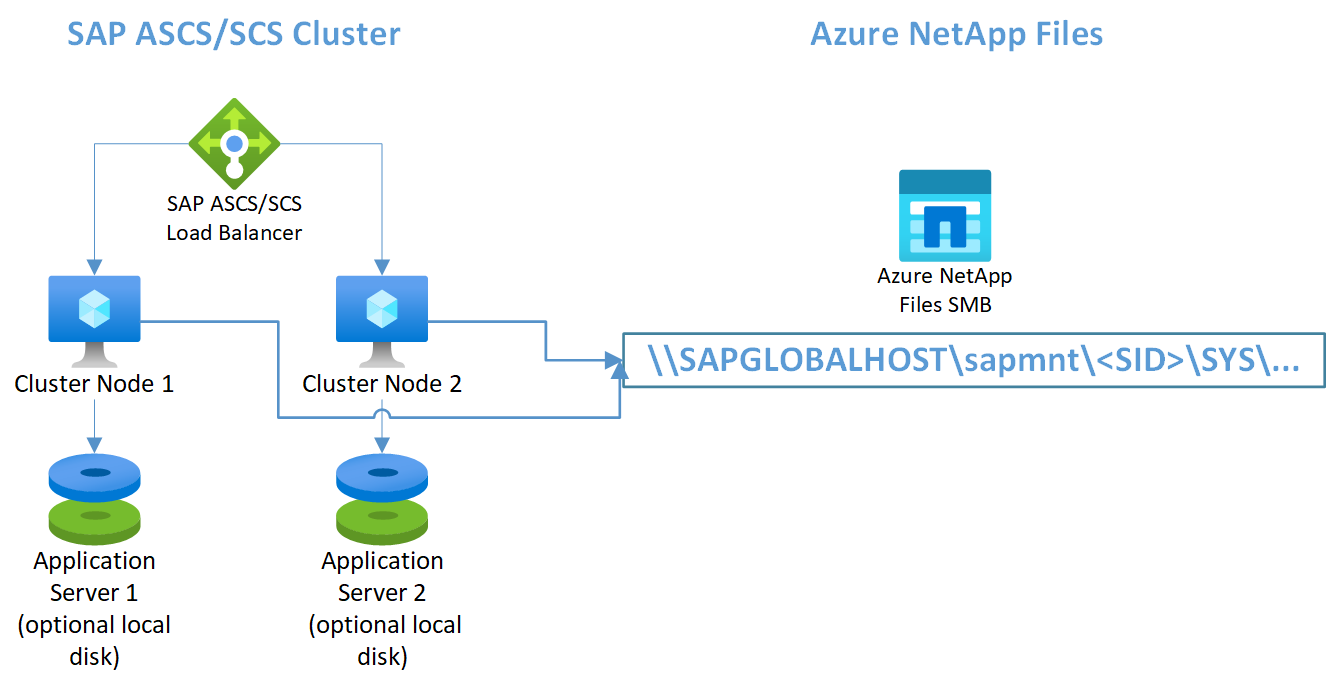
Примечание.
На рисунке представлено использование дополнительных локальных дисков. Это необязательно для клиентов, которые не будут устанавливать программное обеспечение приложения на диск ОС (C:)
SAP ASCS/SCS на узлах Sql Server AlwaysOn с помощью Azure NetApp Files S МБ
Важно!
Использование SMB службы Azure NetApp Files для любого тома SQL Server не поддерживается.
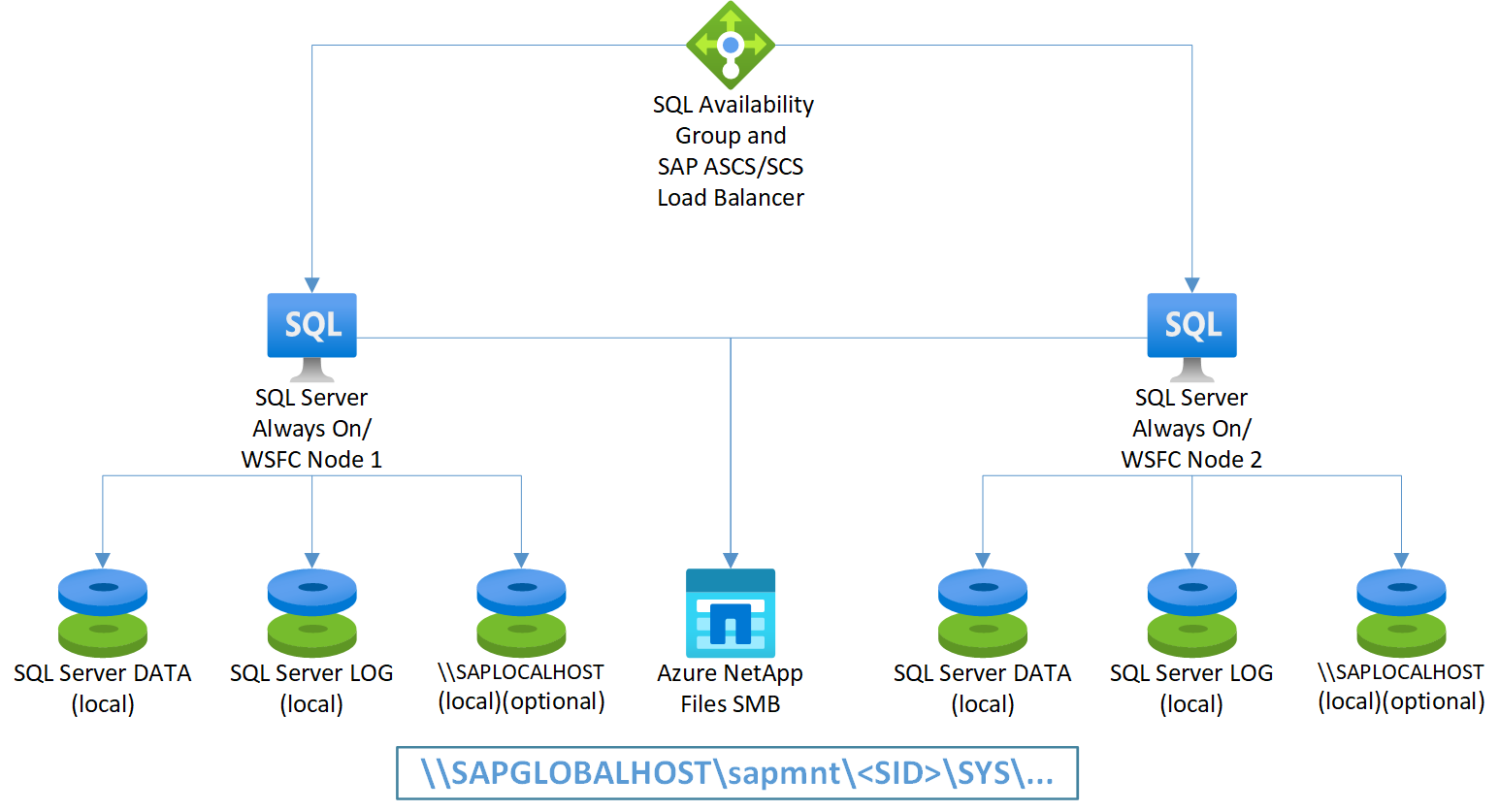
Примечание.
На рисунке представлено использование дополнительных локальных дисков. Это необязательно для клиентов, которые не будут устанавливать программное обеспечение приложения на диск ОС (C:)
Использование Windows DFS-N для поддержки гибкого создания общей папки SAPMNT для общего файлового ресурса на основе SMB
DFS-N позволяет использовать отдельные тома sapmnt для систем SAP, развернутых в одном регионе Azure и подписке. Настройка описана в разделе Использование Windows DFS-N для поддержки гибкого создания общей папки SAPMNT для файлового ресурса на основе SMB.
Следующие шаги
- Планирование и реализация виртуальных машин Azure для SAP
- Развертывание виртуальных машин Azure для SAP NetWeaver
- SAP NetWeaver на виртуальных машинах Azure. Руководство по развертыванию СУБД SQL Server
- Сведения о том, как обеспечить высокий уровень доступности и как спланировать аварийное восстановление SAP
- HANA в Azure (крупные экземпляры) см. в статье Высокий уровень доступности и аварийное восстановление SAP HANA в Azure (крупные экземпляры).
- См. сведения в статье Обеспечение высокого уровня доступности SAP HANA на виртуальных машинах Azure в SUSE Linux Enterprise Server.